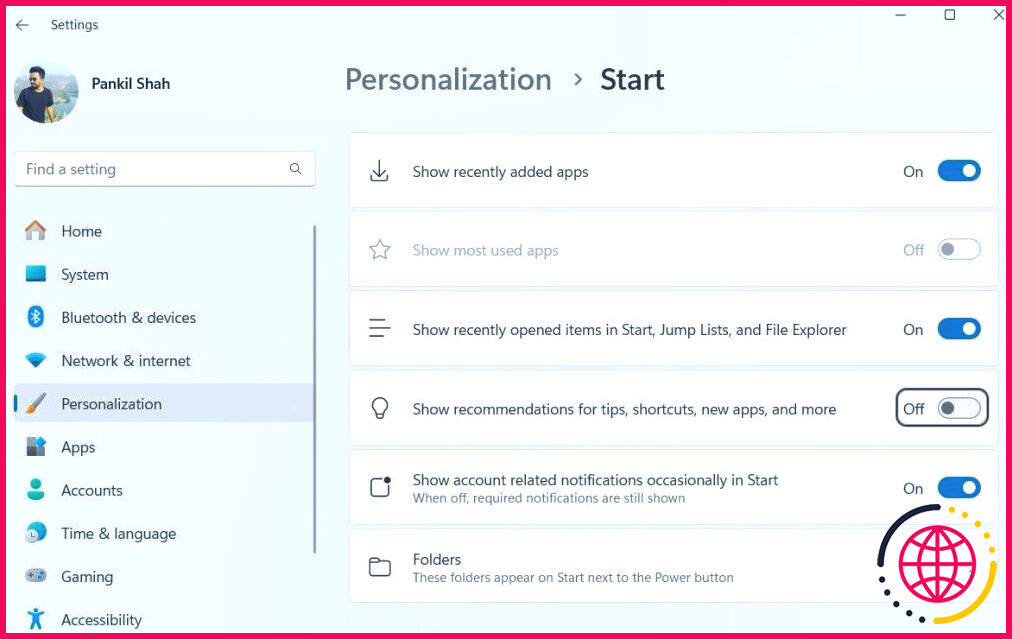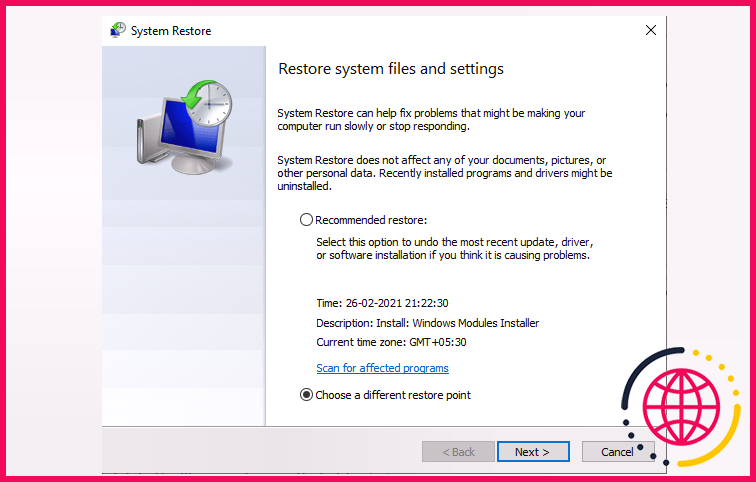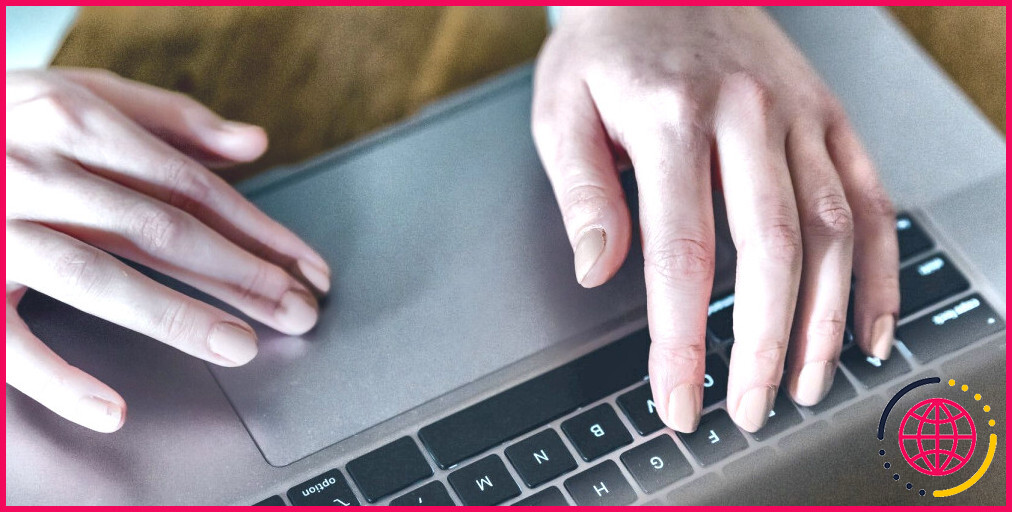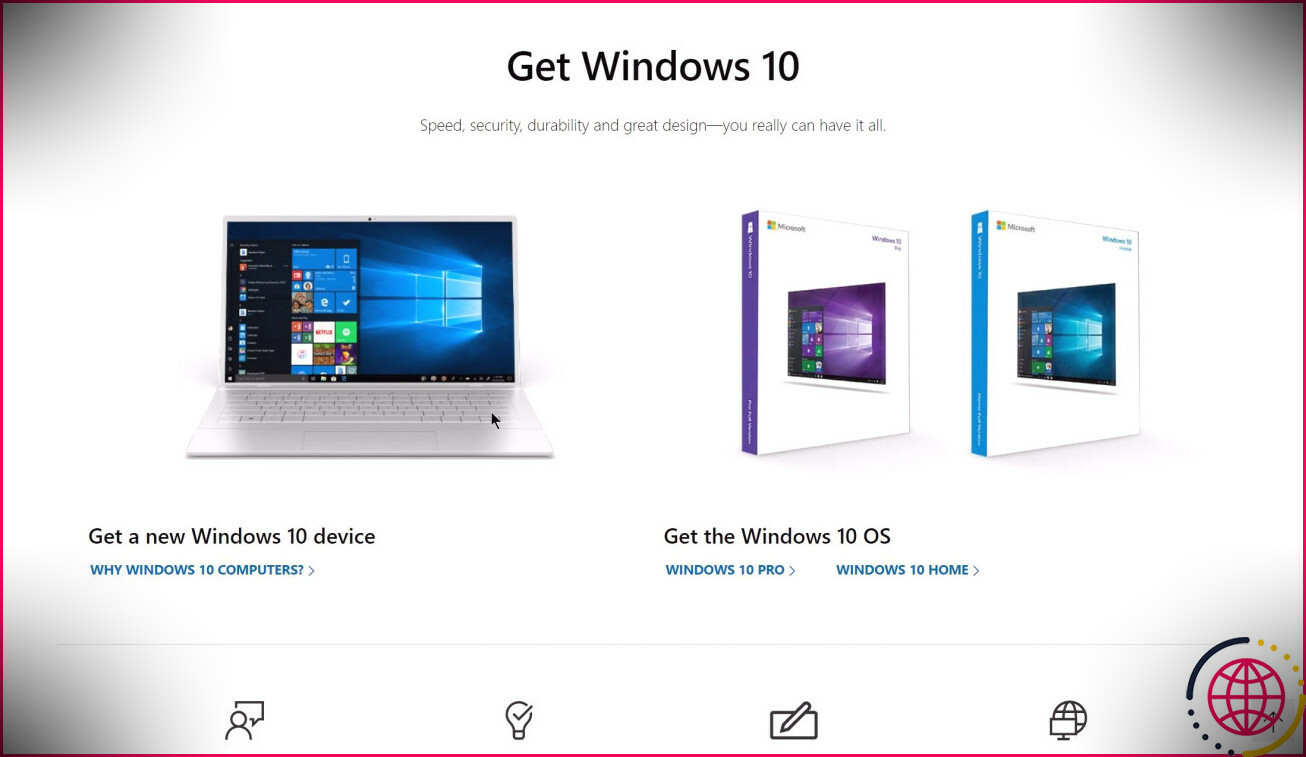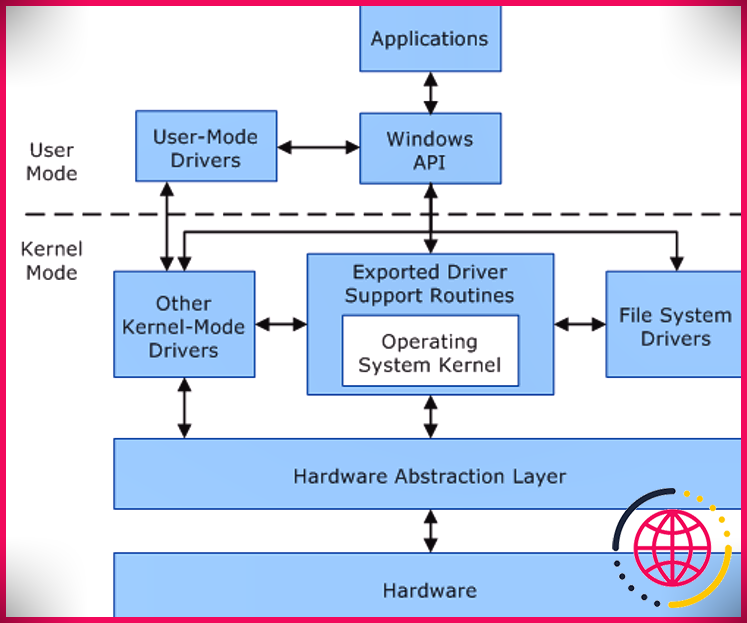Personne ne veut de publicités dans le menu Démarrer de Windows 11
Principaux enseignements
- Le menu Démarrer de Windows 11 affiche désormais des recommandations d’applications du Microsoft Store.
- Les publicités sont limitées à quelques suggestions d’applications pour éviter l’encombrement.
- Désactivez les publicités dans le menu Démarrer en accédant à l’application Paramètres et en désactivant l’option « Afficher les recommandations ».
Le menu Démarrer de Windows 11 ne sert plus uniquement à localiser vos applications favorites et les fichiers récemment utilisés ; Microsoft y affichera désormais des publicités. Voici les types de publicités que vous pourriez rencontrer dans le menu Démarrer et comment les désactiver.
Quels types de publicités seront affichés dans le menu Démarrer ?
Une fois que vous aurez installé le KB5036980 sur votre PC Windows 11, vous pouvez vous attendre à voir des publicités dans la section « Recommandé » du menu Démarrer. Il ne s’agira pas de publicités typiques de sites web, mais de recommandations d’applications du Microsoft Store. En cliquant sur une suggestion d’application, vous ouvrirez sa page dans l’application Microsoft Store, ce qui vous permettra de lire sa description ou de la télécharger.
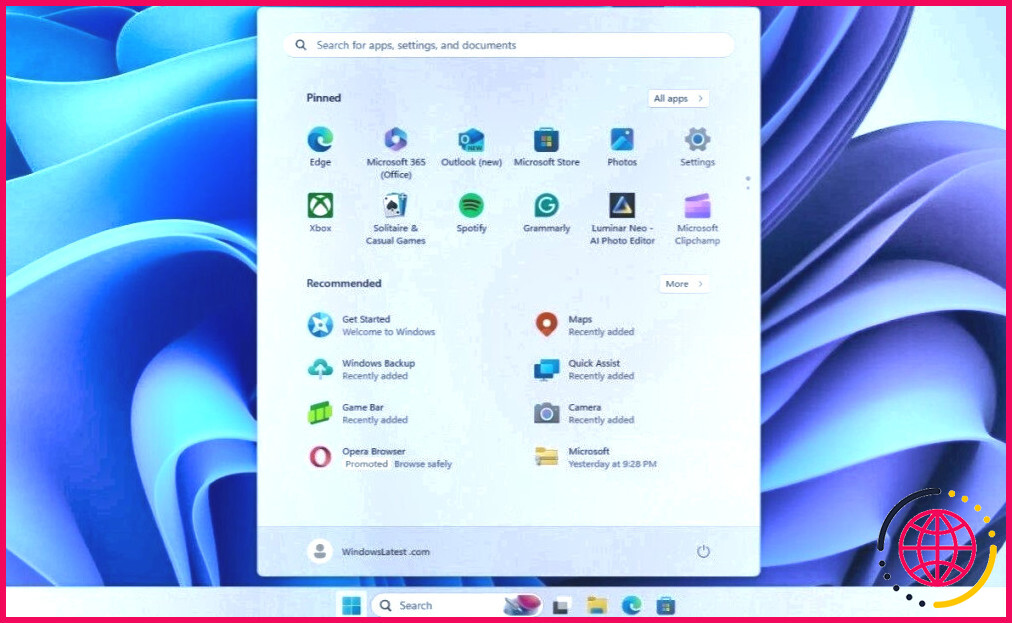
La bonne nouvelle, c’est que les publicités du menu Démarrer n’afficheront qu’une ou deux suggestions d’applications à la fois. Ainsi, ces publicités n’encombreront pas la section « Recommandé » et seront faciles à ignorer si vous n’êtes pas intéressé.
Voici comment supprimer les publicités du menu Démarrer de Windows 11
La section « Recommandé » du menu Démarrer est pratique pour accéder aux fichiers récemment ouverts ou aux applications récemment installées. Les publicités qui s’y trouvent peuvent être assez gênantes, surtout si vous utilisez souvent cette section.
Heureusement, se débarrasser des publicités du menu Démarrer est à la fois rapide et indolore. Donc, si vous ne voulez pas voir des recommandations d’applications ennuyeuses dans le menu Démarrer, suivez ces étapes pour les désactiver :
- Appuyez sur Win + I pour ouvrir l’application Paramètres.
- Dirigez-vous vers Personnalisation > Démarrer.
- Désactivez la bascule située à côté de Afficher des recommandations de conseils, de raccourcis, de nouvelles applications, etc.
Cette opération devrait permettre de supprimer les publicités de votre menu Démarrer de Windows 11. Toutefois, il convient de noter que cela n’empêchera pas Microsoft d’afficher des publicités à d’autres endroits, tels que l’application Paramètres, l’écran de verrouillage et l’Explorateur de fichiers. Si vous souhaitez une expérience sans publicité, vous pouvez supprimer la plupart des publicités sur votre PC Windows 11 avec un peu de travail.
Améliorez votre QI technologique grâce à nos lettres d’information gratuites
En vous abonnant, vous acceptez notre politique de confidentialité et pouvez recevoir des communications occasionnelles ; vous pouvez vous désabonner à tout moment.
Articles recommandés

Microsoft devrait se concentrer sur l’amélioration de Windows 11, et pas seulement sur son aspect ludique
Malgré de nouvelles fonctionnalités et améliorations basées sur l’IA, Windows 11 s’améliore-t-il vraiment ?

Comment utiliser iMessages sous Windows
Vous n’êtes pas obligé de vous tourner vers votre iPhone pour répondre aux iMessages lorsque vous êtes sur votre PC Windows.

Qu’est-ce qu’un PC IA et en quoi est-il différent ?
Nous savons que les PC IA sont l’avenir. Mais qu’est-ce qui les différencie exactement ?
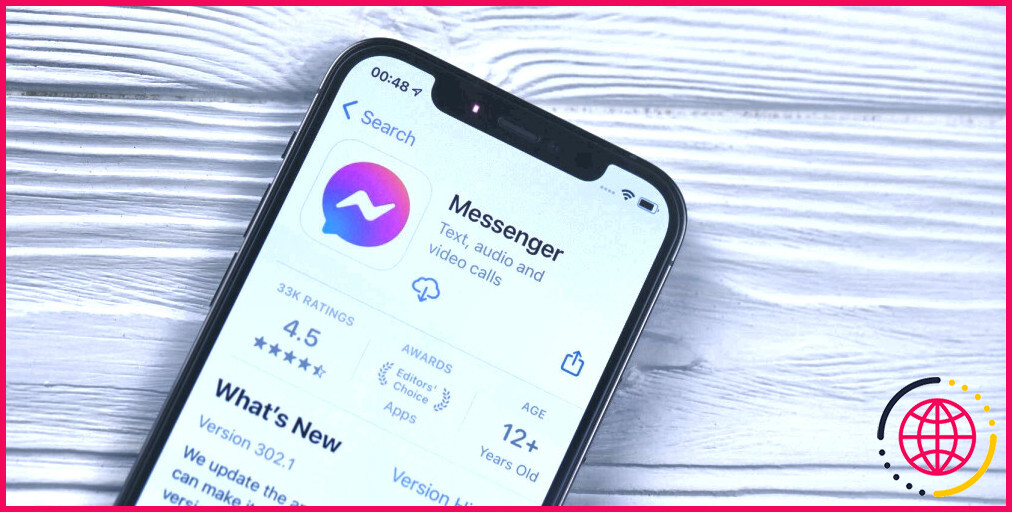
Que se passe-t-il lorsque vous limitez l’accès à quelqu’un sur Facebook Messenger ?
Que signifie restreindre l’accès à quelqu’un sur Facebook Messenger ? Voici un aperçu de ce qui se passe lorsque vous utilisez cette fonction sur l’application.

WhatsApp propose désormais des événements : Voici comment créer les vôtres
Vous pouvez désormais créer des événements dans certains groupes de discussion sur WhatsApp.

Qu’est-ce que l’IA prédictive et comment fonctionne-t-elle ?
L’IA générative fait fureur, mais vous avez probablement déjà utilisé l’IA prédictive à plusieurs reprises.
Comment se débarrasser des publicités dans le menu Démarrer de Windows 11 ?
Voici la méthode la plus simple pour désactiver les publicités du menu Démarrer.
- Ouvrez votre menu Démarrer.
- Cliquez avec le bouton droit de la souris sur n’importe quel espace vide et cliquez sur Paramètres de démarrage.
- Faites défiler vers le bas jusqu’à ce que vous trouviez l’option Afficher les recommandations pour les conseils, les raccourcis, les nouvelles applications, etc.
- Désactivez ce paramètre.
Comment désactiver les sections recommandées dans le menu Démarrer de Windows 11 ?
Solution. Pour supprimer la fonction de recommandation dans Windows 11 : Allez dans Démarrer, ouvrez Paramètres. Sélectionnez Personnalisation et désactivez Afficher les éléments récemment ouverts dans Démarrer, Listes de saut et Explorateur de fichiers.
Le menu Démarrer de Windows 11 est-il mauvais ?
Plusieurs utilisateurs ont mentionné les mauvaises performances du menu Démarrer, indiquant qu’il est souvent lent et qu’il est donc difficile de rechercher des applications. Comme l’a souligné Young avec sarcasme, « ma fonction Windows préférée est d’ouvrir le menu Démarrer, de taper “notepad”, d’appuyer sur Entrée et de voir Edge s’ouvrir sur une recherche Bing pour “otepad” ».
Comment revenir à la normale avec le menu Démarrer de Windows 11 ?
Vous pouvez obtenir le menu Démarrer classique de Windows 11 en modifiant les paramètres pour déplacer les icônes de tâches sur le côté gauche. Ouvrez le volet Paramètres en appuyant sur Windows + I ou d’une autre manière. Sélectionnez Personnalisation dans le volet de gauche.